
Tabla de contenido:
- Paso 1: El rastreador de cubos MERGE
- Paso 2: pegue estas copias en la pared
- Paso 3: nuevo proyecto
- Paso 4: sube una parte de tu galería
- Paso 5: coloque su objeto
- Paso 6: Construcción de la etapa de fundación
- Paso 7: Escena duplicada
- Paso 8: Nombra la escena original “1” y la nueva escena “2”
- Paso 9: Reemplace el contenido en la escena 2
- Paso 10: cambie el nombre de sus bloques flotantes invisibles
- Paso 11: crea el resto de tu galería
- Paso 12: ¡Empiece a codificar
- Paso 13: Un poco más de código:)
- Paso 14: Levántate y repite
- Paso 15: ¡Comparte con el mundo
- Paso 16: Celebre pensando en el futuro
- Autor John Day [email protected].
- Public 2024-01-30 08:40.
- Última modificación 2025-01-23 14:39.


#GlobalARgallery es una oportunidad para que las escuelas (y otros) se conecten de forma asincrónica en todo el mundo y compartan experiencias, obras de arte, historias, cronologías, exposiciones, presentaciones y cualquier otra cosa que puedas imaginar. Todo ello apareciendo en Realidad Aumentada en cualquiera de nuestros muros, en cualquier parte del mundo.
Necesitará una cuenta de CoSpaces.io para crear y ver la construcción de proyectos de AR. Todo esto se puede hacer con la versión gratuita de CoSpaces.
Paso 1: El rastreador de cubos MERGE
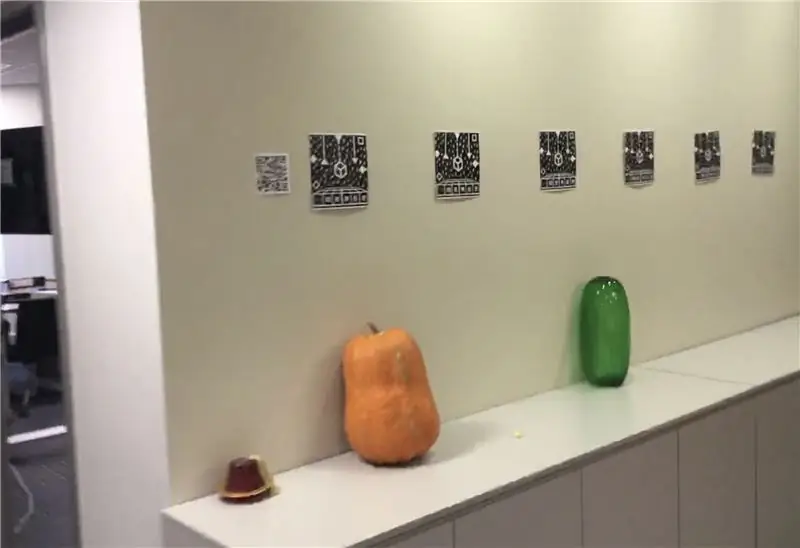
Descarga esta imagen.
Imprime 7 copias. Esta es una imagen de la parte superior de un MergeCube 3D que usaremos como rastreador de RA.
Paso 2: pegue estas copias en la pared
Asegúrese de dejar suficiente espacio entre ellos para que pueda dar un paso atrás y ver un proyecto de RA sin que otro símbolo de MergeCube entre en el marco. Confundir los co-espacios creará algunos resultados desordenados:)
Puedes ver el mío aquí -
Paso 3: nuevo proyecto
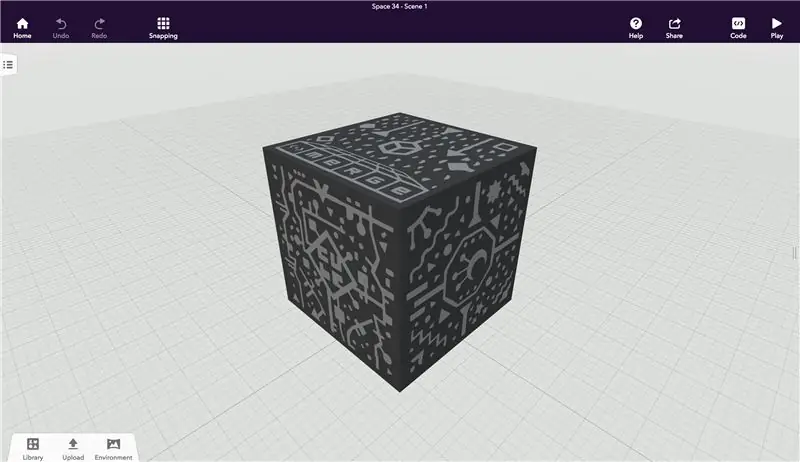
Ahora cree una instancia de una etapa MergeCube
Paso 4: sube una parte de tu galería
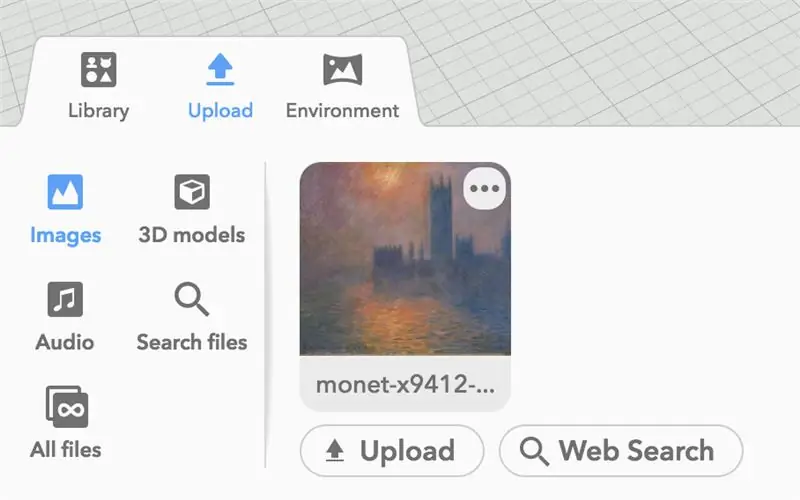
Usando “cargar”, cargue una imagen o modelo 3D (algún día se ofrecerá soporte de video…) a la biblioteca y arrástrelo al escenario.
- Opcional: en "edificio", introduzca "panel de texto" para que pueda darle a su objeto una etiqueta para que todos la lean.
- Opcional: cargue una descripción de voz en off para incluir, dando a su objeto un elemento de "recorrido de audio".
Paso 5: coloque su objeto
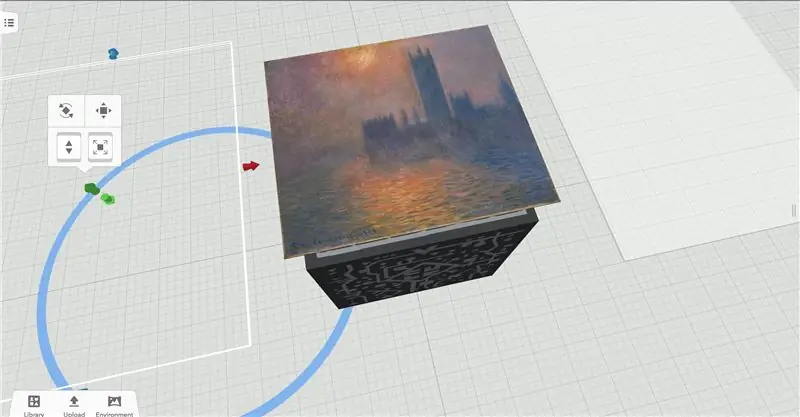
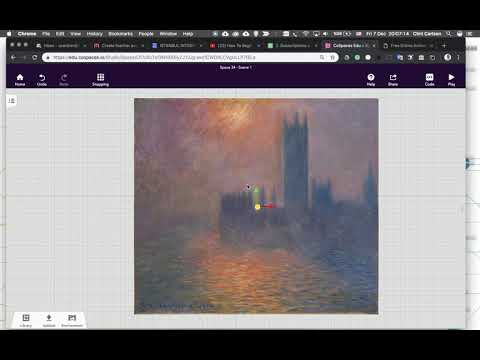
Rotar y colocar el objeto en MergeCube
Tenga en cuenta que la parte superior del cubo estará mirando hacia afuera, por lo que es útil ver el modelo de arriba hacia abajo.
Paso 6: Construcción de la etapa de fundación
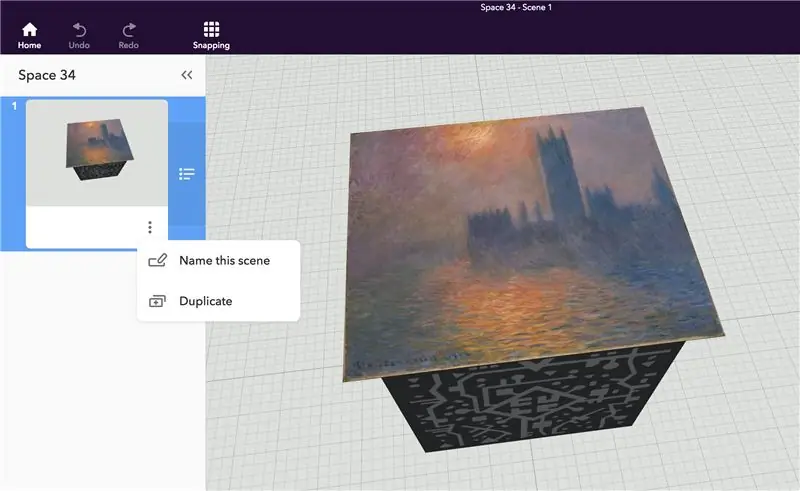
- Trae un cubo de "Edificio".
- Aumente el tamaño del MergeCube y colóquelo a la izquierda de su objeto.
-
Haga una copia de este cubo y colóquelo también a la derecha del objeto visible.
Usaremos estos cubos invisibles como "estados flotantes" (¿algún desarrollador de flash antiguo en la casa?)
-
Nombra tus 2 aviones:
- 1-Anterior
- 1-Siguiente
- Marque "usar en Co-Bloques"
-
En "Materiales", establezca la opacidad de ambos planos al 0%, haciéndolos invisibles.
No tienes que hacer esto, pero me parece que se ve mejor sin "áreas desencadenantes" obvias en mi realidad
Paso 7: Escena duplicada
Abra el menú "escenas" y "duplique" su escena existente. Ahora tenemos 2 …
Paso 8: Nombra la escena original “1” y la nueva escena “2”
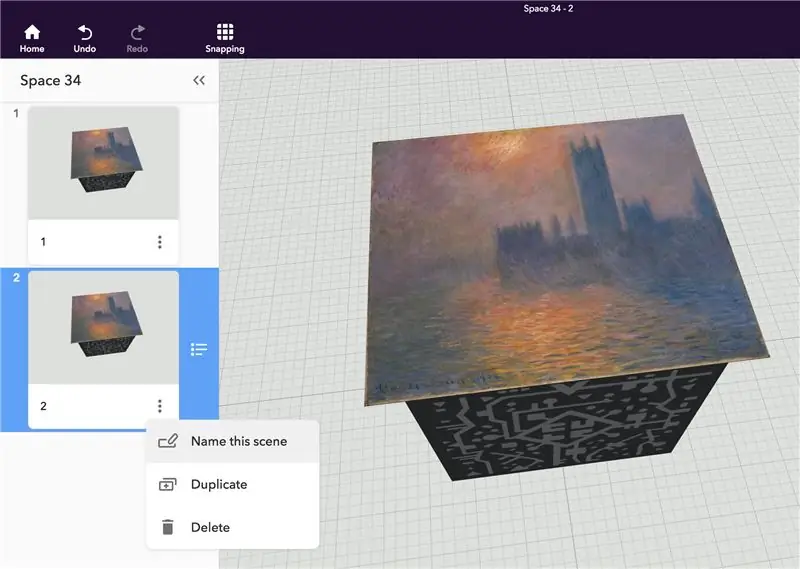
Esto le permitirá hacer referencia a sus escenas en Co-Blocks.
Paso 9: Reemplace el contenido en la escena 2
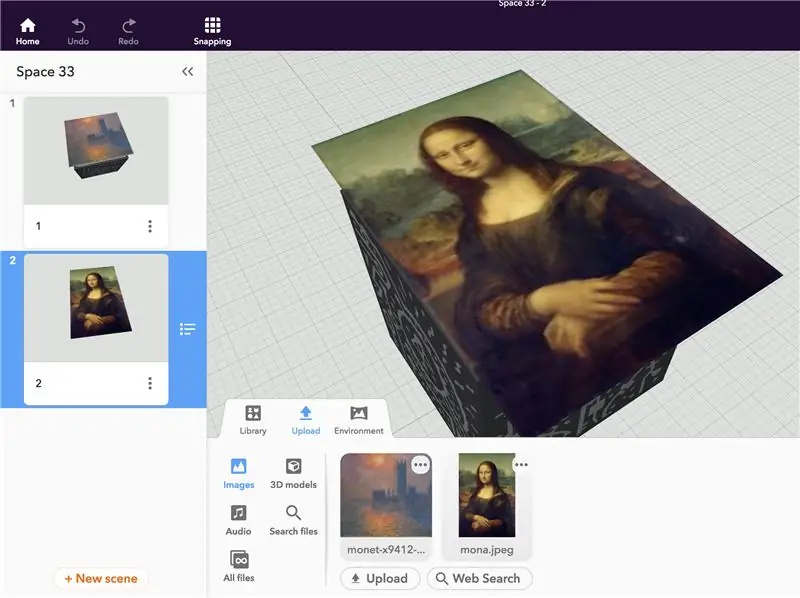
Elegí a Mona Lisa.
Paso 10: cambie el nombre de sus bloques flotantes invisibles
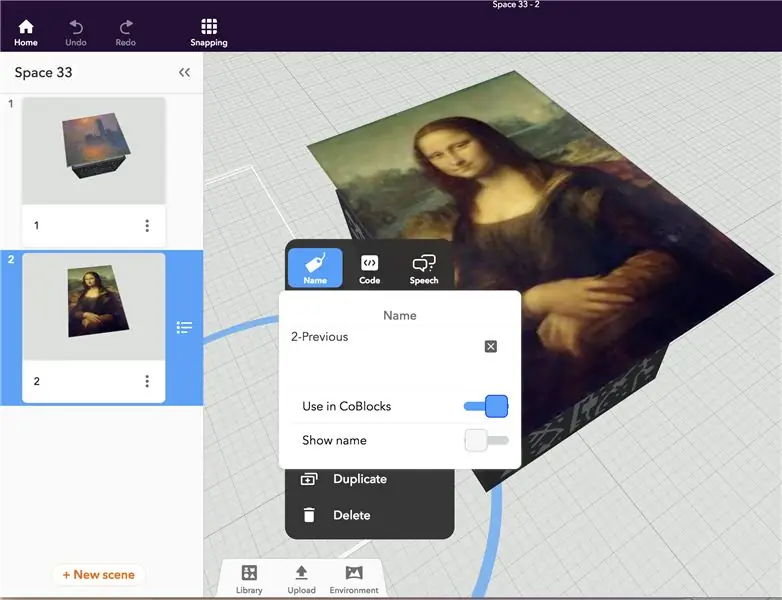
Deje los 2 bloques flotantes donde están, pero cambie el nombre de estos planos duplicados
- 2-Anterior
- 2-Siguiente
Nota: En realidad, esto es opcional, ya que Co-Spaces también ve las escenas diferentes como Co-Bloques diferentes. Creo que es una buena práctica y facilita la depuración si algo no se ve bien.
Paso 11: crea el resto de tu galería
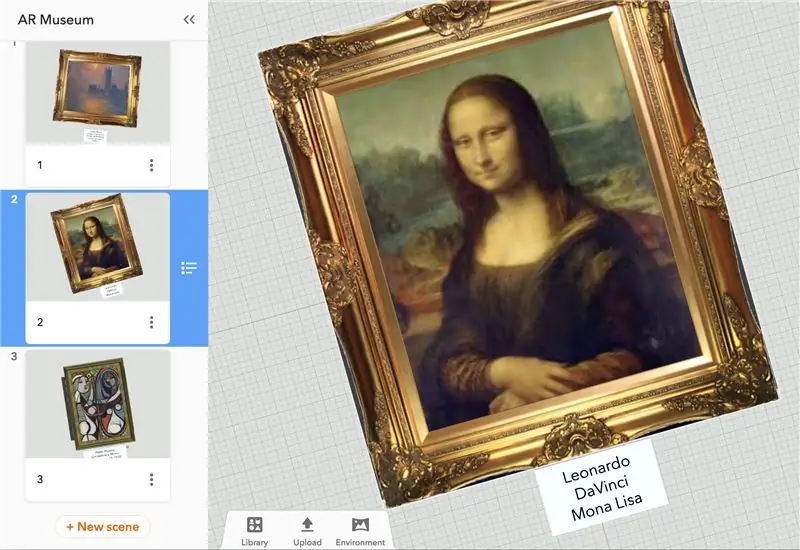
Continúe duplicando escenas, reemplazando los elementos en su galería hasta que termine. ¡No olvide cambiar el nombre de los cubos Anterior y Siguiente en cada escena para obtener un código limpio en el siguiente paso!
Paso 12: ¡Empiece a codificar
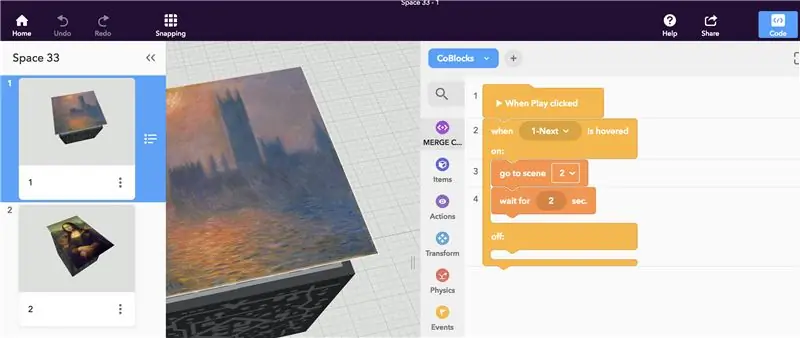
Haga clic en la escena 1 y abra su panel de Código. Usaremos Co-Bloques "Eventos" y "Control" para hacer que los bloques flotantes que nombramos interactúen con las escenas que también nombramos.
Su código debería leerse así:
-
Cuando se coloca el cursor sobre 1-Siguiente:
- Ir a la escena 2
- Espere 2 segundos"
Paso 13: Un poco más de código:)
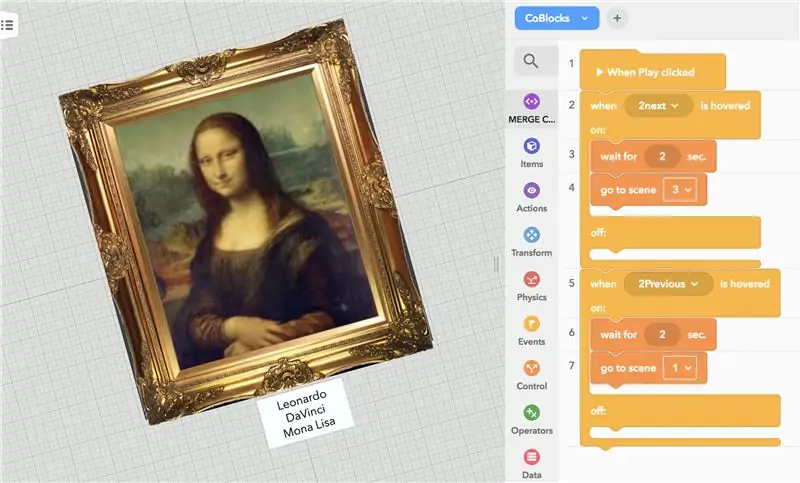
Ve a la escena 2 y haz lo mismo, pero también codifica tu "bloque anterior".
Su código ahora debería leerse así.
El bloque invisible derecho debería leerse así:
-
Cuando se coloca el cursor sobre 1-Siguiente:
- Ir a la escena 2
- Espere 2 segundos"
Y su bloque invisible izquierdo debería leerse así:
-
Cuando se coloca el cursor sobre 2-Anterior:
- Ir a la escena 1
- Espere 2 segundos"
Paso 14: Levántate y repite
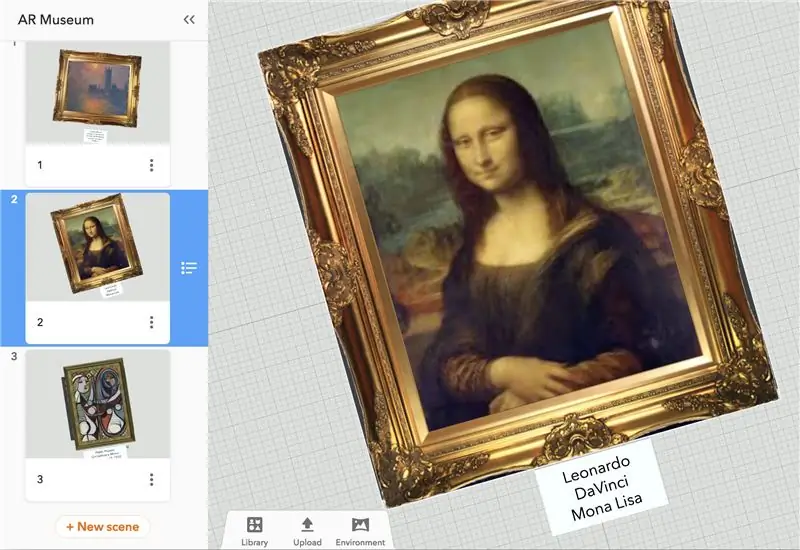
Haga esto para todas las escenas.
Sé lo que estás pensando … "¿Qué pasa con el código" esperar 2 segundos "?" Un pequeño truco en juego aquí:
Después de crear más de 2 escenas, se producirá una "función" que seguirá cargando cada escena y progresando a la última escena antes de que veas el resto pasar.
Estos 2 segundos permiten que la escena cambie entre los códigos MergeCube en la pared y le permiten pasar al siguiente código donde la siguiente escena ya estará marcada. ¡Es por eso que el espacio entre los códigos en todo en el Paso 2 es tan importante!
Paso 15: ¡Comparte con el mundo
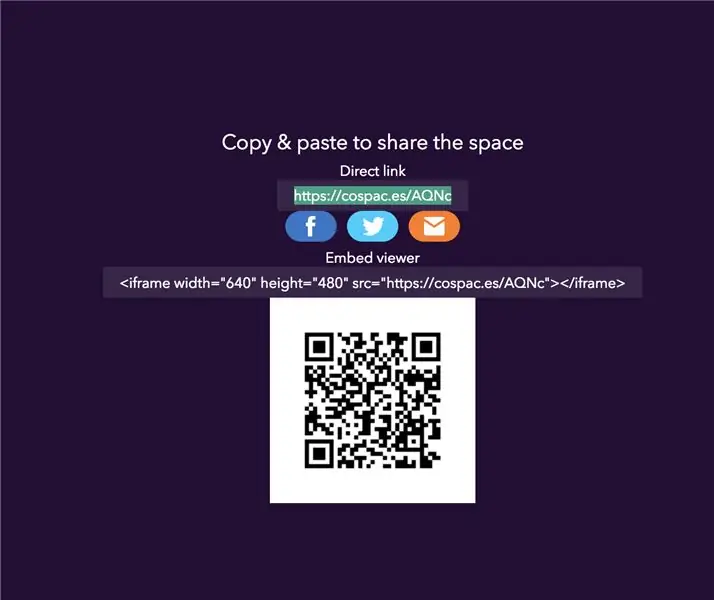
Compartir> Compartir ahora> Publicar en la galería> Publicar ahora (¡Permita que otros mezclen el suyo también! ")
Ahora debería tener una galería de AR en funcionamiento lista para compartir con el mundo.
- "Comparte tu proyecto" para darle un enlace público que funcione y tomar una captura de pantalla de tu código QR.
- Cualquiera en el mundo con espacios compartidos y su código QR ahora puede cargar su galería y recorrer lo que sea que le gustaría presentar.
- Tuitea el enlace a tu galería con el código QR y el hashtag #GlobalARgallery para que tengamos una etiqueta central para encontrar proyectos para mostrar.
Paso 16: Celebre pensando en el futuro

¡Impresionante!
¿Y ahora que?
Ahora que tenemos un flujo de trabajo para compartir galerías de RA en nuestros propios espacios, nosotros, como escuelas, necesitamos comunicarnos entre nosotros para compartir temas y lecciones comunes que estamos construyendo. Si bien es genial compartir todo esto, tiene un poder real si genera un mejor aprendizaje global.
Envíe por Twitter un proyecto que le gustaría compartir y con el que colaborar en Twitter con el hashtag #GlobalARgallery.
Si su clase está estudiando actualmente el sistema solar, pregunte a nuestra maravillosa Red de Aprendizaje Profesional de Twitter si hay otras clases que estén haciendo lo mismo. En una semana, puede compartir el museo del sistema solar que creó con otra clase en el otro lado de la Tierra.
O…
Haga que sus alumnos creen una galería de un día de su vida. Intercambia con otra escuela, luego explora cómo es un estudiante del otro lado del mundo. ¿Cómo llegaron a la escuela? ¿Qué comieron en el almuerzo? ¿Qué están usando?
¿Qué pasa si la realidad aumentada no solo aumenta las conexiones de nuestra realidad, sino que también hace que nuestras vidas no relacionadas con la realidad aumentada estén más conectadas?
---
Grandes apoyos para CoSpaces y MergeCube por hacer que todo esto suceda. Este proyecto de AR Gallery es solo una de las muchas cosas que continuarán existiendo debido a las herramientas de baja barrera como entrada a la vanguardia de la tecnología educativa.
¡Muchas gracias a ti también! Si estás leyendo hasta aquí, eres parte de la solución. Integrar la tecnología en la educación puede ser complicado. Espero que esto muestre solo una forma de hacerlo sin interrumpir los planes de lecciones o años de planificación del plan de estudios. Esto … bueno … aumenta lo mejor de lo que ya está sucediendo: una demostración de aprendizaje llena de agencias para puntos focales de pensamiento crítico, comunicación, colaboración y creatividad.
Y, por supuesto, estoy aquí para ayudar. Pregúnteme cualquier cosa en twitter - twitter.com/clinty o envíeme un correo electrónico directamente - [email protected].
¡No puedo esperar a experimentar tus galerías!
Recomendado:
Aumente su memoria con un palacio mental de realidad aumentada: 8 pasos

Aumente su memoria con un palacio mental de realidad aumentada: los campeones de la memoria han utilizado el uso de palacios mentales, como en Sherlock Holmes, para recordar mucha información, como el orden de las cartas en un mazo barajado. El palacio de la mente o método de loci es una técnica de memoria donde los mnemotécnicos visuales son
Equipo de teléfono de realidad aumentada: 7 pasos

Equipo de teléfono de realidad aumentada: ¡Barato, fácil, genial
Rompecabezas de realidad aumentada: 11 pasos

Rompecabezas de realidad aumentada: los juegos de rompecabezas son simplemente maravillosos. Hay puzzles de todo tipo, el típico rompecabezas, el laberinto, con fichas e incluso videojuegos de este género (por ejemplo, Captain Toad). Los juegos de rompecabezas requieren que el jugador diseñe una estrategia de resolución de problemas
Detección del plano de tierra de Vuforia 7 de realidad aumentada: 8 pasos

Detección de plano de tierra de Vuforia 7 de realidad aumentada: El SDK de realidad aumentada de Vuforia para Unity 3D utiliza ARCore y ARKit para detectar planos de tierra en AR. El tutorial de hoy usará su integración nativa en Unity para crear una aplicación AR para Android o IOS. Haremos que un coche caiga del cielo al suelo
Realidad aumentada (AR) para Dragonboard410c o Dragonboard820c usando OpenCV y Python 3.5: 4 pasos

Realidad aumentada (AR) para Dragonboard410c o Dragonboard820c con OpenCV y Python 3.5: este instructivo describe cómo instalar OpenCV, Python 3.5 y las dependencias de Python 3.5 para ejecutar la aplicación de realidad aumentada
